Comment convertir WEBM en MP4 sur Windows, Mac et en ligne
WebM est un format utilisé pour diffuser du continu audio et vidéo, mais là où il est le plus performant c’est sur sa capacité de compression. De plus, peu de systèmes d'exploitation prennent en charge le format WebM. C'est d’ailleurs pour cette raison que de nombreux utilisateurs préfèrent transformer vidéo en MP4 pour bénéficier d'une meilleure qualité et d'une meilleure prise en charge des codecs.
Nous savons qu’il est difficile pour un débutant de choisir un convertisseur WebM vers MP4 compétent, et pour cette raison nous avons choisi de sélectionner les meilleurs outils pour Windows, Mac et qui fonctionnent sur navigateur.
Partie 1 : WebM vs MP4
Avant de convertir vos fichiers de WebM en MP4, vous devez d'abord comprendre la différence entre ces formats de fichiers. Alors, pour commencer, WebM est un format vidéo composé de vidéo VP8 et d'audio Vorbis. WebM fournit des compressions vidéo ouvertes pour les vidéos HTML5 et plusieurs navigateurs web prennent en charge ce format pour la diffusion de vidéos en HTML5.
Aussi, MP4, également appelé MPEG4, est un format vidéo plus particulièrement utilisé pour stocker des données audio et vidéo. Sans oublier aussi que le MP4 peut également stocker des sous-titres et des images. Les vidéos MP4 sont très répandues sur internet. En comparaison, on peut dire que les fichiers MP4 sont plus accessibles que les vidéos WebM. Les vidéos en Mp4 sont plus sûres, faciles à stocker et à manipuler, et peuvent être facilement partagées sur l'internet.
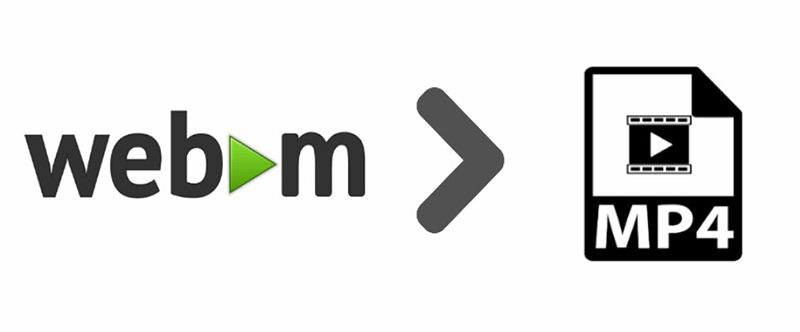
Partie 2 : La meilleure façon de convertir fichier WebM en MP4 sous Windows et Mac
Si vous voulez convertir un fichier WebM en MP4, vous devez vous assurer de choisir la meilleure méthode. L'utilisation d'un outil ou d'un logiciel de mauvaise qualité pourrait entraîner une perte importante de données pendant la conversion. C'est pourquoi nous vous conseillons vivement d'utiliser HitPaw Univd (HitPaw Video Converter), qui prend en charge plusieurs formats de conversion, y compris la conversion de WebM en MP4 et la conversion de MP4 en WebM.
Caractéristiques de ce convertisseur Webm en MP4 - HitPaw
Voici les principales caractéristiques de ce logiciel exceptionnel :
- Convertissez des vidéos de WebM en MP4 sans perdre la qualité originale.
- Compatible avec plus de 1000 formats dont 700+ formats vidéo et 300+ formats audio.
- Processus automatique pour convertir la vidéo dans le format approprié en fonction de l'appareil ou de la plate-forme de médias sociaux que vous souhaitez utiliser.
- Permet de convertir plusieurs vidéos en une seule fois avec la fonction conversion par lots.
- L'accélération GPU permet de convertir Webm en MP4 90 fois plus vite.
- Ajustement de la résolution, qualité, fréquence d'images et débit binaire.
- Fournit un éditeur intégré permet de personnaliser la vidéo.
comment convertir vidéo WEBM en MP4 avec HitPaw Univd
Suivez les étapes ci-dessous pour convertir une vidéo :
-
Etape 01.Téléchargez HitPaw Univd sur votre appareil. Après avoir installé HitPaw Univd sur votre PC ou Mac, démarrez-le.
-
Etape 02.Sélectionnez l'option Convertir en haut de l’interface. Ensuite, cliquez sur Add Video pour charger les clips WebM dans le programme.

-
Etape 03.Cliquez sur "Convert all to" et choisissez le format MP4 avec la résolution que vous préférez.

-
Etape 04.Attendez que le processus de conversion soit terminé. Ensuite, vous pouvez éditer les clips convertis ou y accéder dans le dossier de sortie.

Partie 3 : Convertir WebM en MP4 gratuitement sur Mac
Pour les utilisateurs sur Mac, FFmpeg est un choix pratique pour convertir gratuitement autant de vidéos que nécessaire. Conçu spécifiquement pour le traitement de l'audio et des fichiers, ce logiciel propose des tonnes de préréglages et de contrôles pour ajuster le processus de conversion selon vos propres besoins.
Bien que FFmpeg soit un programme open-source, le processus de conversion qu'il propose est très compliqué. 99 % des débutants sont confrontés à des problèmes techniques quand 'ils essaient de convertir WEBM en MP4 Mac la première fois. Mais, les conversions sont rapides et sans perte de qualité.
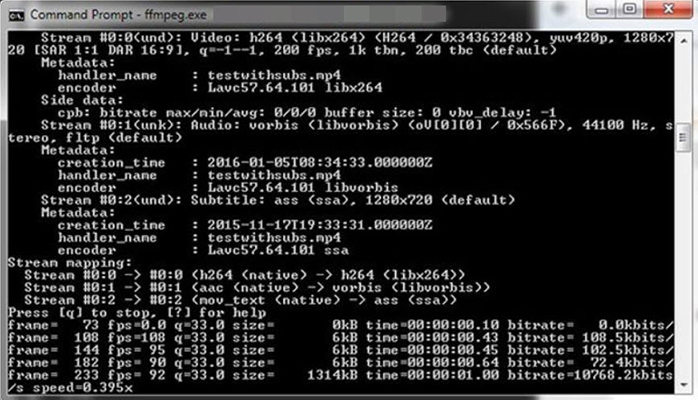
Les étapes pour passer WEBM en MP4 sur Mac avec FFmpeg
Voici comment utiliser ce programme :
- 1.Téléchargez FFmpeg depuis le site officiel et décompressez le fichier ZIP.
- 2.Ensuite, allez dans le dossier FFmpeg > bin et copiez les trois fichiers. Créez un nouveau dossier FFMPEG dans le lecteur C et collez les fichiers copiés.
- 3.Maintenant, écrivez "Path" dans la barre de recherche de Windows et cliquez sur le premier résultat de la recherche.
- 4.Dans la rubrique Propriétés du système, naviguez jusqu'à Avancé > Variables d'environnement.
- 5.Ensuite, allez dans Chemin > Modifier > Nouveau. Collez ici l'adresse du dossier FFMPEG et cliquez sur Ok.<
- 6.Maintenant, créez un nouveau dossier et déplacez-y le fichier WebM bat et le fichier WebM.
- 7.Dans ce dossier, créez un autre dossier nommé "Output".
- 8.Saisissez ensuite CMD dans la barre d'adresse du dossier pour ouvrir l'invite de commande.
- 9.Exécutez la commande : WebM.bat. FFmpeg commencera à convertir votre fichier WebM au format MP4.
- 10. Une fois le processus terminé, vous pouvez voir les fichiers convertis dans le dossier de sortie.
Avantages et inconvénients de FFmpeg
Avantages :
- Gratuit et open-source
- Prise en charge de codecs et de filtres de qualité
- Compatible avec tous les formats vidéo
- Supporte une large gamme d'encodeurs et de décodeurs
- Offre également des possibilités d'hébergement web
Inconvénients :
- Le processus est très technique
- La documentation officielle peut être assez confuse, même pour les utilisateurs avertis
- Peu de support multiplateforme
- Ne propose pas d'audio/video I/O
Partie 4 : Comment convertir vidéo WebM en MP4 en ligne
Les convertisseurs vidéo en ligne sont pratiques car il n’y a pas à télécharger d'outil ou de plug-in pour convertir une vidéo. A ce sujet, HitPaw convertisseur vidéo en ligne est le choix idéal en termes de vitesse, d'efficacité et de sécurité des données.
Avec ce programme, vous pouvez changer le format de n'importe quelle vidéo gratuitement. Un autre point fort est que le processus de conversion est simple et direct. Il vous suffit de vous rendre sur le site Web et de commencer à convertir vos clips vidéo immédiatement !
Mais, le plus grand inconvénient de cet outil en ligne est qu'il n'offre pas la fonction de conversion par lots.
comment convertir WebM en MP4 gratuitement avec HitPaw conversion WebM en MP4
Découvrez maintenant la simplicité d'utilisation de cet outil :
-
Etape 01.Tout d'abord, rendez-vous sur le site officiel de HitPaw convertisseur vidéo en ligne. Ensuite, cliquez sur Convertir vidéo maintenant > et appuyez sur Choisir fichier pour importer les clips WebM de votre ordinateur.

-
Etape 02.Maintenant, cliquez sur la flèche déroulante à côté de "Convertir en" et choisissez le format MP4. Cliquez sur Convertir pour lancer le processus.

-
Etape 03.Attendez que le programme termine le processus de conversion. Cliquez sur Télécharger pour enregistrer la vidéo de sortie sur votre appareil.

Avantages et inconvénients de HitPaw convertisseur vidéo en ligne
Avantages :
- Offre un moyen facile de convertir WEBM en MP4
- Prend en charge un grand nombre de formats vidéo
- Très facile à utiliser ; aucune installation ou connexion n'est nécessaire
- Pas de filigrane
- Pas besoin de télécharger quoi que ce soit
Inconvénients :
- Par rapport à la version de bureau, l’outil prend en charge un nombre limité de formats
- Assez lent lorsqu'il s'agit de convertir des vidéos de grande taille
Conclusion
Cet article vous a présenté quelques méthodes efficaces pour convertir vidéo WEBM en MP4 en haute qualité. Vous avez pu constater que tous les outils ci-dessus fonctionnent avec un taux de réussite élevé et fournissent un résultat de qualité.
Cependant, si vous voulez mettre la main sur le meilleur convertisseur, le plus efficace, et celui qui prend en charge presque tous les formats vidéo, alors utilisez HitPaw Univd (HitPaw Video Converter). Grâce à lui, la conversion de WebM en MP4 ou tout autre format se fait seulement quelques clics.
N'hésitez pas à nous poser toutes vos questions !









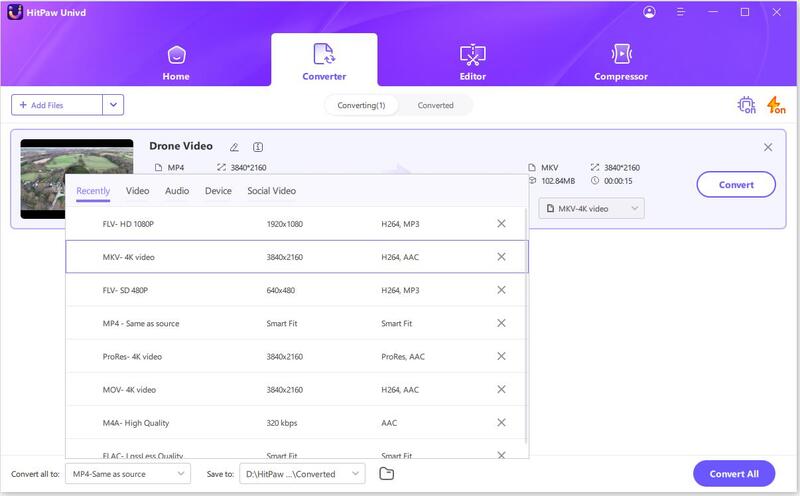

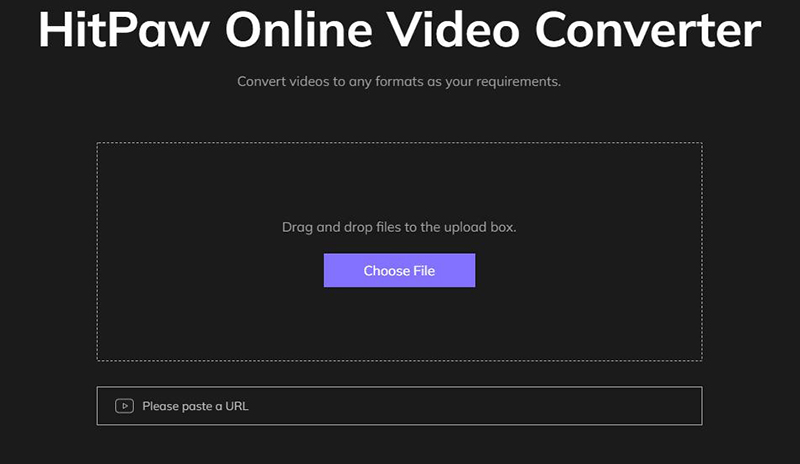
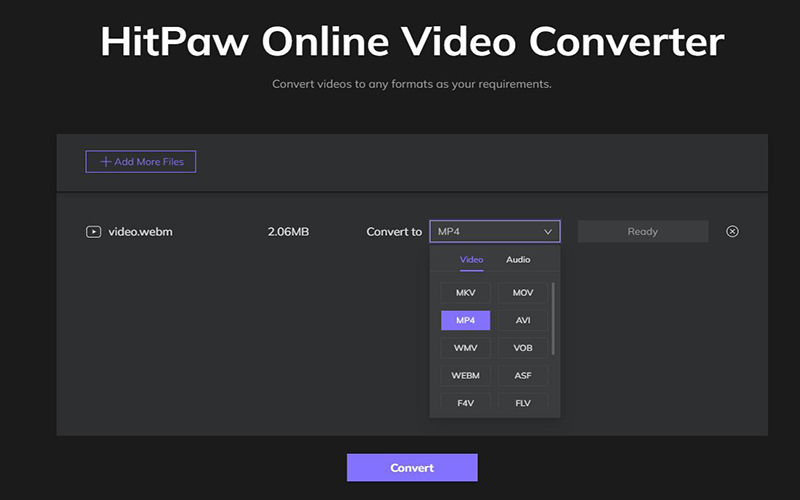
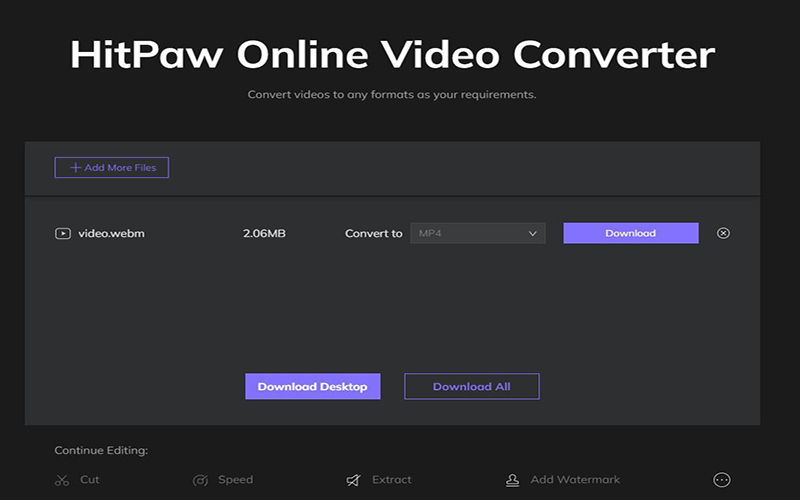

 HitPaw VikPea
HitPaw VikPea HitPaw Suppression Objet Vidéo
HitPaw Suppression Objet Vidéo HitPaw Suppression Filigrane
HitPaw Suppression Filigrane

Partager cet article :
Donnez une note du produit :
Clément Poulain
Auteur en chef
Je travaille en freelance depuis plus de 7 ans. Cela m'impressionne toujours quand je trouve de nouvelles choses et les dernières connaissances. Je pense que la vie est illimitée mais je ne connais pas de limites.
Voir tous les articlesLaissez un avis
Donnez votre avis pour les articles HitPaw